[ヘルプTop] [戻る]属性変更(FileAttribute)
選択したアイテムの、更新日時、作成日時、属性を一度に変更できます。
また、フォルダーを対象とするかどうか、下位階層まで処理対象にするかを選べます。 例えば、CD-ROMからHDDにコピーしたファイルやフォルダーの読み取り属性を、まとめて解除するなどといった使い方ができます。 フォルダーのタイムスタンプを変更する理由は多々ありますが(日付順を利用してフォルダーを任意に並べるとか、配布ファイルのディレクトリの日付をそろえるとか)、エクスプローラーなどでは許されておりません。 おそらくフォルダー管理上の観点から許していないのだと思います。 特にWindowsの標準の同期機能など、別途アプリケーションで使用される場合はご注意ください。 本体とのインターフェイス
コマンドラインオプション:なし 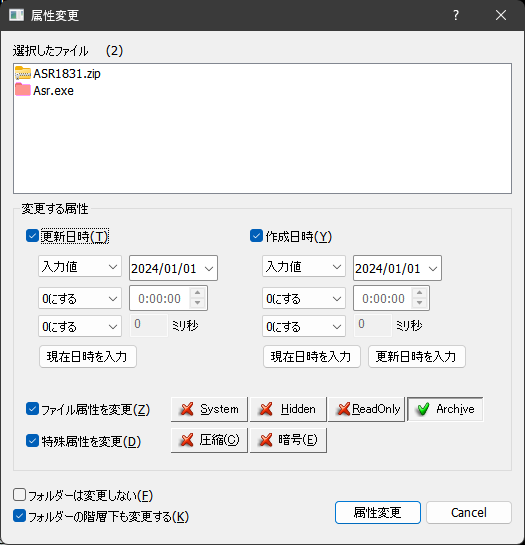 更新日時
初期値には選択した先頭のファイルの情報が表示されます。
現在の日時を使用する場合は、「現在日時を入力」ボタンを押してください。 時刻、ミリ秒の欄は、固定で0とすることが可能です。 (ミリ秒の指定はドライブのフォーマットの種類によって保存されない場合があります) 作成日時
初期値には選択した先頭のファイルの情報が表示されます。
更新日時と同じものを使用する場合は、「更新日時を入力」ボタンを押してください。 現在の日時を使用する場合は、「現在日時を入力」ボタンを押してください。 時刻、ミリ秒の欄は、固定で0とすることが可能です。 OSやファイルシステムによっては定義されていない場合がありえます。 例えば年が1600年などと表示されるケースのファイルはそういったファイルですが異常ではありません。(無論、変更/修正できます) ファイル属性を変更
初期値には選択した先頭のファイルの情報が表示されます。
ファイルやフォルダーの属性を変更します。 System:システム属性 Hidden:隠し属性 ReadOnly:読み取り専用 Archive:バックアップなどを取る際に対象とするという属性 ※Windows2000以降では、System+Hiddenでシステム保護属性という扱いになります。 特殊属性を変更
NTFSの圧縮機能や、暗号化機能を用いた圧縮属性や暗号化属性を付与/解除することができます。
この属性の変更は、非常に時間がかかる場合があるので、ご注意ください。 ※補足 特殊属性の変更はWindows APIに対して「このファイルの特殊属性の変更よろしく!」と渡しているだけです。 そこで、アプリケーションを強制終了してもファイルが破損するか?という実験を何度も試みましたが、少なくとも私の環境ではファイル破壊が確認できませんでした。 もちろん、強制中断はやってはならないことですし、Windows APIの内部動作までは分からないので、この実験結果を保証するものではありません。 ※ファイルシステムが古いタイプのFAT12/16/32では使えません。 ※ファイルシステムが新しいタイプのReFS(Windows Server2012で使用可/Windows 8.1で認識可)では使えません。 フォルダーは変更しない
フォルダーを処理対象から除外します。
※補足 Windowsの仕様ですが、フォルダーのタイムスタンプは下位階層のファイルを編集したり、新規作成した場合に更新されます。 フォルダーの階層下も変更する
処理対象にフォルダーが含まれている場合、下位の階層も処理対象にするかを指定します。
| |||||||||